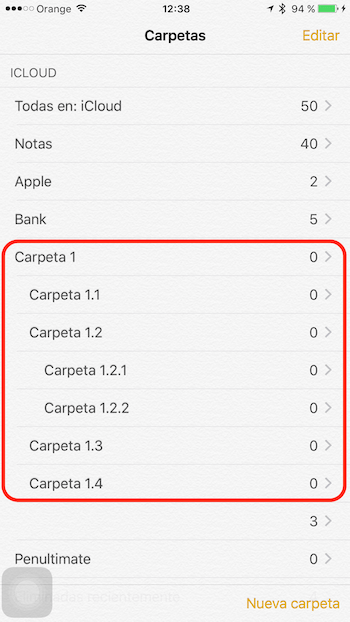Pojawienie się iOS 9 było bardzo ważnym ulepszeniem aplikacji Notes, z których jedno przeszło niezauważone i polega na tym, że możemy ustalić hierarchię folderów dla naszych notatek, czyli tworzyć foldery w folderach aby wszystko było lepiej zorganizowane. Ale w tym przypadku istnieją pewne osobliwości „bardzo jabłkowe”. Chodźmy tam!
Banknoty Jest to jedna z natywnych aplikacji, które mamy na iOS. Będąc obecnym na naszym iPhonie, iPadzie, iPodzie Touch i Macu, wszystkie nasze notatki są synchronizowane przez iCloud, więc zawsze mamy je dostępne.
z iOS 9, Notes otrzymał dużą aktualizację z nowymi funkcjami i cechami, które sprawiają, że jest znacznie bardziej użyteczny i produktywny. A wraz ze zbliżającym się nadejściem iOS 9.3 i OS X 10.11.4, dodatkowo możemy używać kodu i Touch ID do ochrony naszych notatek. Ale oprócz tego już możemy tworzyć foldery w folderach.
Osobliwością tej funkcji jest to, że można ją zastosować tylko z komputera Mac, chociaż później można z niej korzystać na wszystkich urządzeniach. To jedna z tych kaprysów, które Apple tak bardzo lubi, że na pewno w niezbyt odległej przyszłości będziemy mogli tworzyć foldery w folderach również z naszych urządzeń iOS.
Tak więc z aplikacji Banknoty na komputerze Mac możesz ustalić hierarchię folderów lub drzewo folderów, a do tego wystarczy użyć gestu tak prostego, jak przeciągnij foldery jeden na drugi.
Gdy to zrobisz, na komputerze Mac możesz wyświetlać i ukrywać te foldery. Foldery zawierające podfoldery wyróżnia strzałka obok ich nazwy. Możesz tworzyć różne poziomy folderów, a tym samym ustalić prawdziwą hierarchię między nimi wszystkimi.
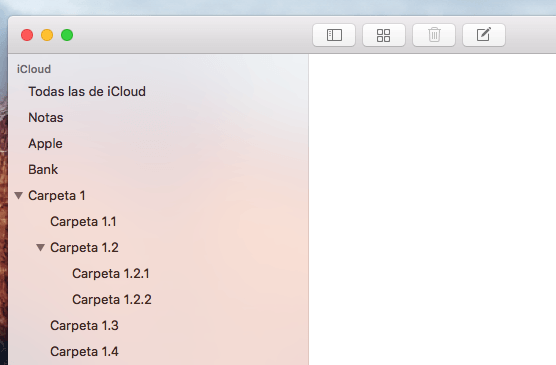
Jak widać w poprzednim przykładzie, utworzyłem „Folder 1”. Wewnątrz utworzyłem cztery podfoldery i po kolei w podfolderze «Folder 1.2» utworzyłem kolejne dwa podfoldery, więc jestem już na poziomie hierarchii 3. Ale mógłbym również utworzyć więcej folderów na poziomie 4 i 5 i 6 ...
Jednak po otwarciu aplikacji na iPhonie lub iPadzie zobaczysz, że te foldery nie są ukryte ani nie możesz ich ukryć, ale raczej, że wszystkie są pokazane tak, jak je zorganizowałeś.
W ten sposób teraz twój Banknoty będą znacznie schludniejsze.
Nie zapomnij o tym w naszej sekcji Ćwiczenia masz do swojej dyspozycji ogromną różnorodność porad i wskazówek dotyczących wszystkich Twoich urządzeń, sprzętu i usług Apple.
Nawiasem mówiąc, czy nie słuchałeś jeszcze odcinka Apple Talkings? Podcast Applelised.